
Walgreens沃尔格林是美国第一大药店连锁机构,拥有7000多家门店,Walgreens沃尔格林经历了百年沧桑,如今已经发展成为了世界上最大的食品和药品零件企业,产品种类非常丰富,保健品、美妆个护全都有,它的价格是比较便宜的,因此性价比非常高。本文为你提供的是Walgreens沃尔格林美国官网海淘下单教程攻略,告诉大家如何在Walgreens美国官网海淘下单购物,如果你也想在沃尔格林美国官网下单却不知道怎样操作,下面就跟着小编来详细了解一下海淘下单流程吧。
一、Walgreens沃尔格林美国官网下单教程
1、打开网站
官网地址:www.walgreens.com,点击链接即可进入。
2、进入Walgreens沃尔格林美国官网之后,点击右上角的Account进入登录/注册页面。
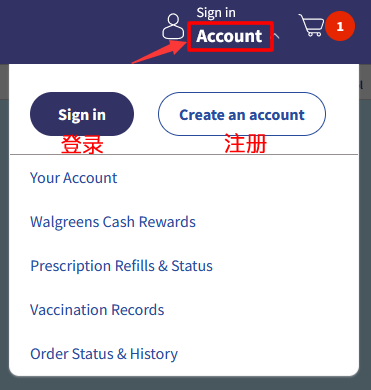
有账号的老用户点击Sign in去登录即可,未注册的新用户点击Create an account去创建一个账户。
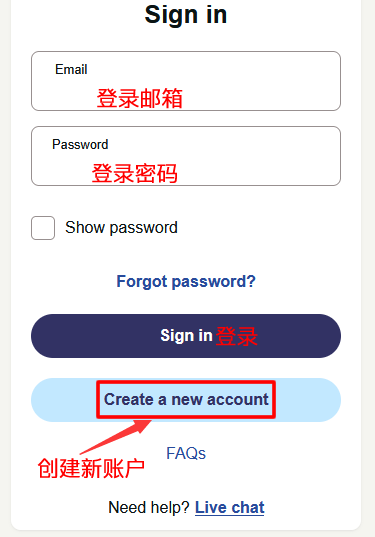
进入注册页面,按照页面要求填写姓名和邮箱等注册信息,点击下方Continue提交完成注册。
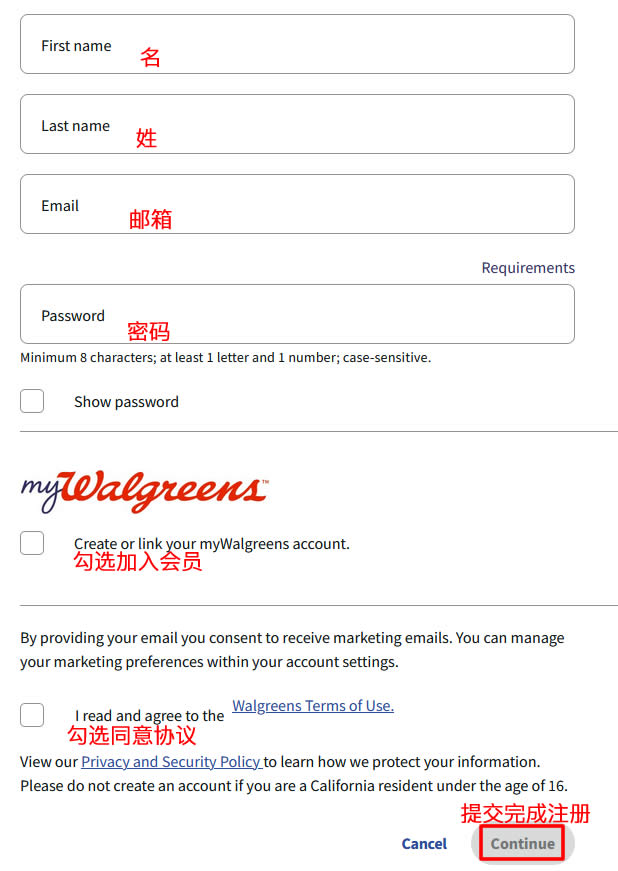
3、账号注册完成之后就可以开始购物了,挑选想要购买的商品,本文以一个眼影盘为例,选择数量等信息,点击Add for shipping加入购物车。

这里需要注意是:在商品页面有时可以看到有两种加入购物车方式,一种是到店自提,一种是可以邮寄,我们这些海淘用户需要选择Add for shipping到邮寄方式。
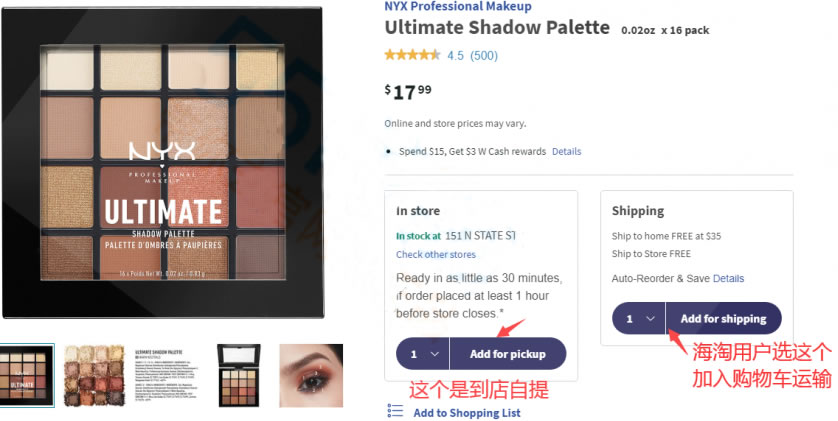
我们在商品聚合页面也能看到类似的提示,写着ship it表示该商品仅支持邮寄,写着Pick up or ship表示该商品支付邮寄,同时也支持到店自提。
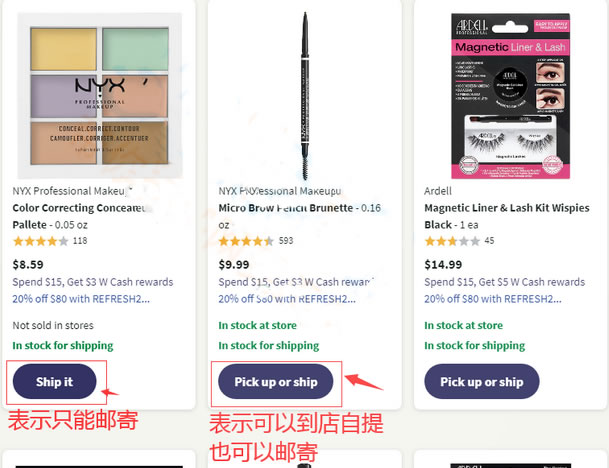
4、接着在弹窗页面点击View cart进入购物车查看。
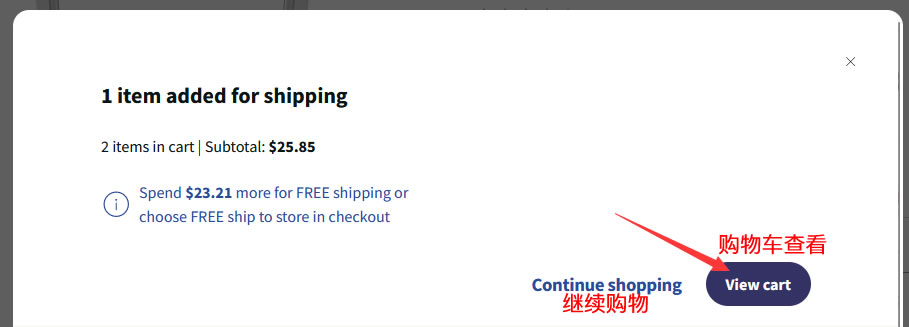
5、进入购物车页面,这里可以调整商品数量或删除不要的产品等,有折扣优惠码的可以在此输入使用,最后点击Proceed to Checkout进入结算环节。
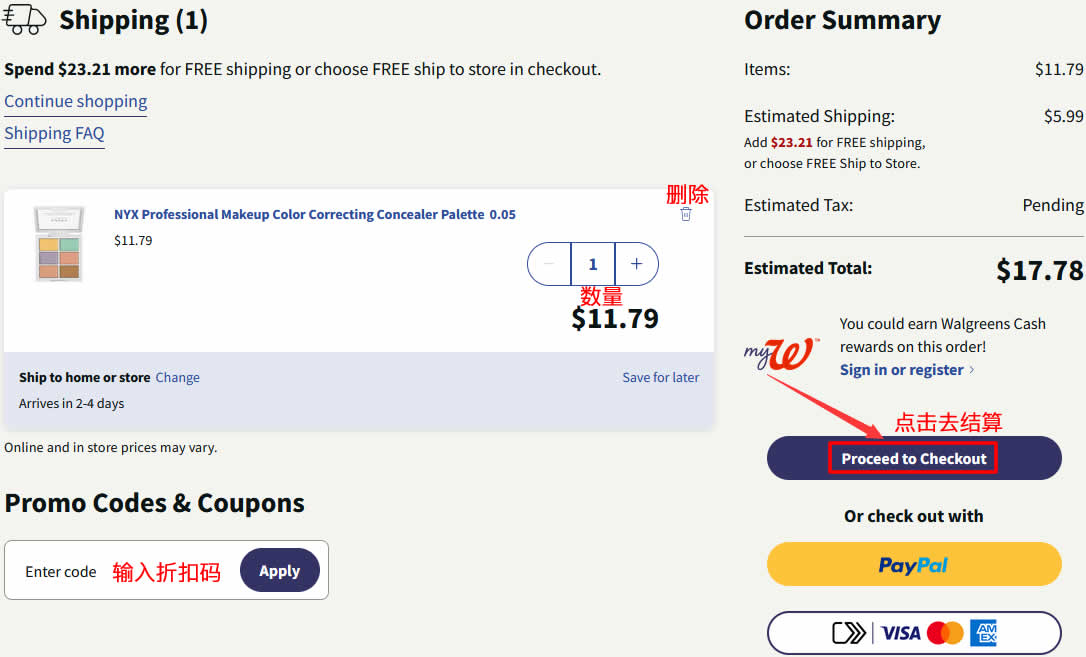
6、填写收货地址,由于Walgreens沃尔格林美国官网不支持直邮中国,所以此处需要填写转运公司提供的仓库地址。【怎么注册和使用转运】
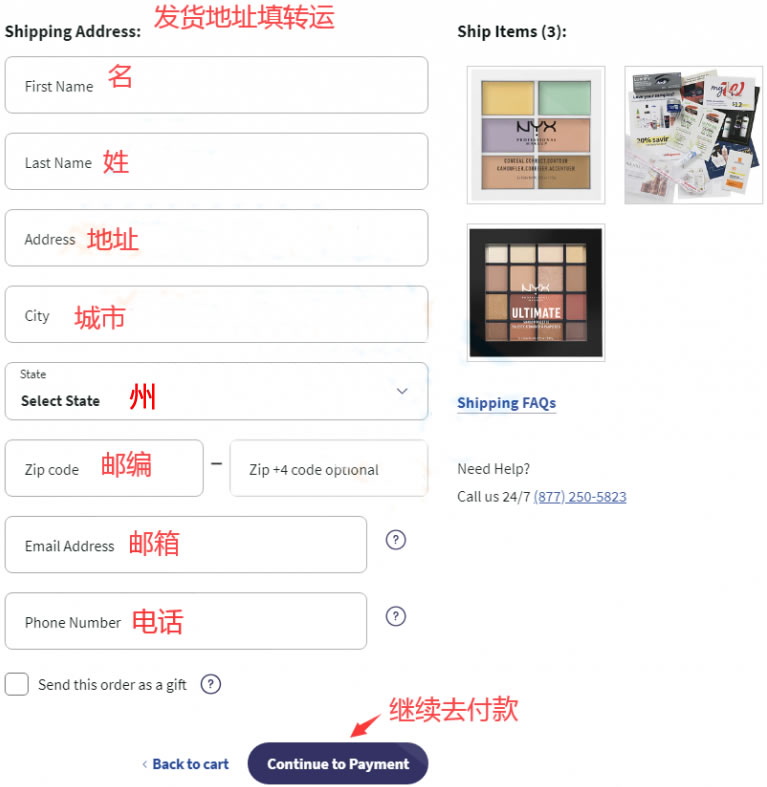
7、选择支付方式,Walgreens沃尔格林美国官网支持信用卡和PayPal付款,本文以信用卡付款为例填写相关信息,同时勾选账单地址与收货地址保持一致。
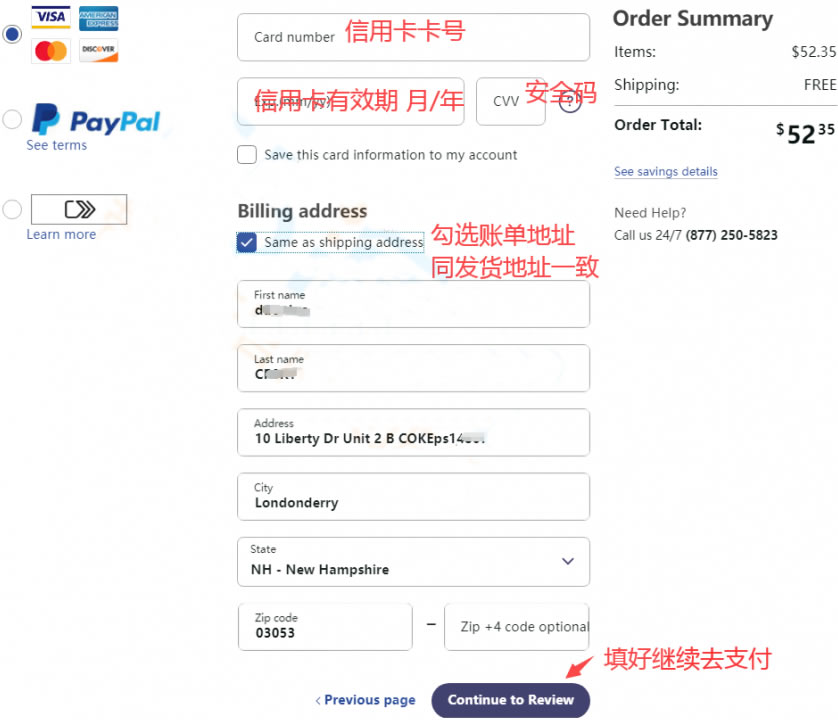
8、进入订单预览页面,核对订单所有信息,确认无误之后,点击Submit order提交订单完成购买。

下单成功后,你的注册邮箱里会收到一封Walgreens沃尔格林美国官网的发货邮件,里面可以查看你的运单号,转运订单需要去转运公司提前预报包裹,后续包裹到达转运公司,支付运费,等待商品出库,剩下的就是坐等收货了。
二、Walgreens沃尔格林美国官网下单注意事项
1、Walgreens沃尔格林美国官网不支持直邮中国,需要提前注册好转运公司。【海淘转运公司推荐】
2、Walgreens沃尔格林美国官网支持Visa、Mastercard、American Express的信用卡付款,也支持PayPal在线支付。
3、下单还算友好,如果遇到砍单,建议同款产品不要大量购买,可分开下单,或者使用小众且靠谱的转运地址。
4、注意:加入购物车有两种方式,一种是到店自提,一种是邮寄,千万不要选成到店自提了。




















